Приложение picsart (пиксарт)
Содержание:
- Как установить Пиксарт для компьютера?
- Что может PicsArt?
- Как работать в редакторе на ПК?
- Удаление приложения
- Обработать фотографию в несколько кликов
- Преимущества Редактора
- О процессе
- Системные требования
- Как установить PicsArt на компьютер и ноутбук
- Главные инструменты программы
- Ключевые особенности
- PicsArt Советы
- Основные функции PicsArt на Андроид
- Красивые и крутые идеи
- Описание функционала
- Key Features of PicsArt Gold Mod APK
Как установить Пиксарт для компьютера?
Загрузка приложения с последующей инсталляцией потребует минимум времени, ведь интерфейс программы представлен на русском языке, а каждый этап установки сопровождается подсказками.
Для Windows через Microsoft Store
Здесь нам понадобится учетная запись в магазине Microsoft Store. При отсутствии аккаунта регистрация займет несколько минут. Компьютер должен иметь лицензионную ОС и стабильный интернет.
Данный способ актуален для устройств с ОС Windows 8.1 выше. На более ранних версиях операционной системы отсутствует встроенный магазин приложений, и прямая загрузка Пиксарт недоступна.
Загрузка
Необходимо авторизоваться на сайте Microsoft.com и в поисковой строке в правом верхнем углу ввести «Picsart».

Результат поиска выдаст нужное приложение. Для начала загрузки нужно нажать «Получить».

Когда установочный файл загрузится, на экране появится оповещение о приобретении приложения.
Процесс установки
Для установки Пиксарт необходимо нажать «Установить на моих устройствах».

В процессе загрузки нужно дождаться оповещения, что продукт установлен на устройство.
Начало работы
Пиксарт для ПК не слишком отличается от мобильного приложения. Значок программы «прячется» либо на главном экране, либо в меню «Пуск» (зависит от версии ОС).
После запуска в правом углу появится предложение авторизоваться.

Готово — можно начинать пользоваться редактором на Windows!
Для MAC OS с помощью BlueStacks
Данный вариант подразумевает использование дополнительного ПО. Для начала понадобится скачать и установить программу BlueStacks.
Изначально утилита создавалась для поклонников игр. Сегодня программа используется для работы на ПК и ноутбуке с программами, разработанными для смартфонов.
Эмулятор имитирует на компьютере систему Андроид. После установки можно скачать и запустить Пиксарт, как на мобильном устройстве.
Данный способ скачивания и установки актуален не только для устройств на MAC OS , а также и для Windows. Эмулятор устанавливается один раз. В дальнейшем его можно использовать для работы с другими программами, разработанными под ОС Android.
Установка эмулятора
Находится эмулятор в свободном доступе, покупка ключей для активации не требуется. Загрузка BlueStacks представляет стандартный процесс установки ПО.
Необходимо скачать установочный файл, и выполнить инсталляцию, следуя подсказкам. После завершения установки на рабочем столе появится иконка программы.
На компьютере должно быть не менее 2 Гб оперативной памяти.
Загрузка и установка редактора
Дальнейшие действия будут происходить в импровизированной Андроид-среде. По сути, это обыкновенное скачивание приложения из Google Play Market.
Чтобы скачать Пиксарт с помощью эмулятора, понадобится учетная запись Google (либо готовность создать аккаунт), иначе работать с утилитой не получится. Для запуска эмулятора нужно нажать на иконку «BlueStacks» на рабочем столе.
В первый раз программа запросит авторизацию через Google (можно использовать существующую или создать новую учетную запись).

После успешного входа можно использовать BlueStacks.

Скачать установочный файл Пиксарт можно в плеймаркете (он по умолчанию встроен в эмулятор).

Далее находим приложение в поисковой строке, и начинаем загрузку.

Дополнительные действия не требуются — приложение загрузится автоматически, как и на смартфоне.
Запуск приложения
Для запуска редактора на компьютер необходимо нажать «Открыть».

Во время первого открытия редактор запросит доступ к файлам (как на смартфоне) — необходимо разрешить.

Программа готова к работе, но для начала пользователю будет предложена регистрация.

Можно создать учетную запись, либо авторизоваться с помощью существующего аккаунта Google или Фейсбук.
Что может PicsArt?
Универсальная программа для обработки изображений позволяет:
- Создавать коллажи по имеющимся шаблонам, настраивать и редактировать их;
- Редактировать изображения с различными эффектами, масками, рамками, фильтрами;
- Заниматься настройкой цветокоррекции: контрастности, яркости, оттенков и насыщенности;
- Накладывать тексты, клипарты, сноски, стикеры;
- Изменять размеры, обрезать фото, выполнять вращение композиции;
- Менять снимки с помощью накладываемых элементов различного типа и направления;
- Вырезать анимированные стикеры;
- Создавать графические шедевры, если вы владеете должными знаниями и опытом в сфере работы с фото;
- Бесплатно использовать эффекты, которые доступны в других приложениях на платной основе.
Используйте стильные и крутые маски, добавляйте веселые стикеры, приписывайте цитаты и другой текст, занимайтесь вставкой клипартов, применяйте красивые рамки, тем самым меняя фото до неузнаваемости. Накладывайте яркие стилизованные эффекты, выполняйте полное редактирование изображений, повышая их качество. Рисуйте, дорабатывайте кадры, орудуйте кистями и масками для получения новых кадров.
Вы можете создавать свои изображения из фотоснимков, применять современные фильтры, которые сделают ваши селфи еще более крутыми. Заменяйте фон, добавляйте слои для обработки, экспериментируйте с макияжем, волосами и кожей.
Роскошный функционал PicsArt не заканчивается на этом, вы можете делиться созданными кадрами с друзьями, смотреть работы других пользователей, обмениваться галереей посредством почты. Программа имеет большой производственный потенциал для истинных любителей фотографий, среди возможностей продукта можно выделить: PicsArt Collage Maker, PicsArt Photo Editor, PicsArt Effect, PicsArt Photo Editor, PicsArt Photo Camera, PicsArt Drawing Tool, PicsArt Artists Network, что предоставляет юзерам отменный набор инструментов для обработки портретов, пейзажей, селфи и других видов фото.
Ретушь фотографий, шаблоны постов, регулируемые кисти, – здесь имеется все, что нужно для профессиональных фото. Это уникальный пакет функций для смартфона и планшета, не требующий особых знаний и навыков – обрабатывайте фото без проблем, радуйте друзей и близких результатами, делитесь снимками в соцсетях.










| Разработчик: | PicsArt |
| Версия: | 18.1.2 от 14.09.2021 |
| Система: | iOS / Android |
| Язык: | Русский, Английский и другие |
| Лицензия: | |
| Загрузок: | 35 913 |
| Категория: | Графические редакторы |
| Размер: | 183.2 Мб |
| Оцените: |
Скачать PicsArt
- Скачать PicsArt 18.1.2 для iOS 12.0 и выше (183.2 Мб)
- Скачать PicsArt 17.9.3 для Android 5.0 и выше (63.9 Мб)
Как работать в редакторе на ПК?
В целом, работа в Пиксарт с компьютера не отличается от использования мобильной версии приложения. В «компьютерном» варианте пользователю доступны те же функции, что и на смартфоне.
Можно использовать эффекты, шаблоны, рамки, маски, наносить стикеры и надписи, рисовать. При необходимости возможно приобретение платной подписки Gold с расширенным функционалом и премиальным набором инструментов.
Основное отличие заключается в интерфейсе.
 Так выглядит редактора на компьютере.
Так выглядит редактора на компьютере.
Для сравнения: ниже мы показываем главный экран приложения на экране смартфона.

При запуске Пиксарт с компьютера интерфейс чем-то напоминает Photoshop и другие редакторы, предназначенные для ПК. Все инструменты находятся на боковой панели, что визуально удобнее.

На смартфоне панель инструментов находится внизу экрана.

Для начала редактирования на ПК необходимо загрузить фото из Windows.

На смартфоне фотографии уже доступны вверху экрана. Все сохранённые фотографии попадают в папку «Picsart». Можно загрузить изображение в облачное хранилище.
Есть нюанс по функции «Камера» (одновременная съемка и обработка фотографии). При использовании камеры ноутбука проблем не возникнет. Если работать в редакторе со стационарного ПК может понадобиться установка драйверов.
Вот и все особенности работы с Пиксарт на компьютере!
Удаление приложения
Удаление аккаунта и программы выполняется стандартным методом – через меню настроек смартфона. Откройте Настройки, пролистайте вниз до конца страницы и выберите Приложения/Все приложения. В списке установленных программ найдите PicsArt и кликните её. Нажмите сначала Очистить кэш, Очистить данные, Остановить, а затем Удалить. Готово!
PicsArt использует противоположный подход к улучшению фотографий по сравнению с Instagram. Если последний подчёркивает простоту, PicsArt предлагает гораздо больше возможностей для редактирования изображений. Мало того, что его фильтры более настраиваемы, он предлагает инструменты рисования, обработки и редактирования в стиле Photoshop.
Обработать фотографию в несколько кликов
Нет предела совершенству. И этот принцип работает везде. Как бы мы ни были хороши, всегда хочется чего-то лучшего. Быть может этому способствуют стилисты, модные дома, которые предлагают нам идеальные модели. А между прочим жизнь не терпит идеала, к тому же сложно при загруженности выглядеть на все сто. Но это не мешает ни девушкам, ни парням стремиться к совершенству. Тем более есть множество программ, которые позволят хотя бы на снимках создать идеальный образ. Что-то убрать, что-то добавить, сделать ретушь, наполнить красками, избавиться от серости — огромное количество инструментов в графических редакторах направлено именно на это.
И все же пользователям вечно чего-то не хватает, поэтому и выпускаются подобные программы одна за другой. Что-то уходит в небытие, а что-то занимает достойное место в линейке подобной продукции. Как правило, такое бывает, если софт смог удовлетворить требования пользователей. Например, PicsArt это удалось сделать. И сейчас каждый может скачать PicsArt на компьютер, чтобы быстро и легко делать занимательные коллажи и декорировать снимки, тем самым внося последний штрих в фотографию или придавая ей достойное оформление.
Преимущества Редактора
Помимо банальной обрезки, возможности добавить фильтр и поместить фото в рамку приложение содержит профессиональные инструменты. Каждый пользователь может реализовать свои художественные задумки.
Но в отличие от сложных программ (например, Photoshop) работа в Пиксарт не требует специальных знаний и опыта. Кроме функционала есть еще несколько важных преимуществ, повышающих рейтинг редактора.
Наличие бесплатной версии
Приложение предоставляется разработчиком бесплатно без тестовых периодов и ограниченного функционала. При желании можно заплатить за использование дополнительных опций, но это больше актуально для продвинутых пользователей. Для базовой работы с фотографиями достаточно бесплатной версии. Набор инструментов позволяет реализовать любую идею.
Новый Пиксарт ещё лучше
Кроме бесплатной версии есть специальное предложение Picsart Gold. Это улучшенная версия программы с премиальными инструментами для работы с фотографиями и видео. Также пользователь получает доступ к лучшим шаблонам, шрифтам, стикерами, стоковыми изображениями. Обработанные фотографии можно сохранять в лучшем качестве.
Доступен на русском языке
Большинство стоящих редакторов имеют англоязычный интерфейс. В приложении Picsart есть меню на русском языке. Дополнительно устанавливать русскоязычную локализацию не нужно.
Официально и без вирусов
В официальных магазинах можно скачать оригинальную версию Пиксарт без вирусов. Для начала работы не требуется активация.
О процессе
PicsArt прост в использовании, не смотря на то, что он является одним из самых мощных инструментов для редактирования фотографий, создания коллажей и рисования среди современных приложений для смартфонов.
Для начала работы рекомендуется пройти регистрацию — так вы сможете стать пользователям социальной сети Пиксарта.
 Так выглядит окно регистрации в приложении.
Так выглядит окно регистрации в приложении.
Если вы являетесь пользователем Android: не забудьте сохранить все свои файлы с фото на другом носителе или создайте резервные копии в электронном виде, так как при неверном сохранении можно лишиться всей графики.
В приложении имеется удобная панель инструментов, которая включает в себя:
- Эффекты;
- Украсить;
- Стикеры;
- Вырезать;
- Текст;
- Добавить фото;
- В квадрат;
- Кисти;
- Граница;
- Маска;
- Инструменты.
Использование тех или иных взаимодействий зависит от задумки обработки.
Тем, кто любит смотреть все на конкретном примере, рекомендуем к просмотру видео:
https://youtube.com/watch?v=H_87hpeqyB0
Системные требования
Для установки эмулятора и запуска приложения ПиксАрт на ПК:
- ОС: Microsoft Windows 7, 8, 10.
- Процессор: Intel или AMD с включенной виртуализацией в BIOS (прочитать настройку при возникновении проблемы).
- ОЗУ: от 4 Гб или больше (чтобы программа работала без лагов и зависаний).
- SSD+HDD: от 5 Гб свободного места.
- Актуальные драйверы видеокарты следует проверить на сайтах ATI, Nvidia.
- Доступ в Интернет для своевременного обновления эмулятора и приложения.
- Права администратора на вашем ПК для запуска эмулятора как сторонней программы.
- Рекомендуется отключить гипервизоры (Hyper-V, VirtualBox) и антивирусное программное обеспечение на время для ускорения работы программы-эмулятора.
Как установить PicsArt на компьютер и ноутбук
Установка происходит через эмулятор. Если у вас еще нет этой программы, то придется ее установить. Для этого выполните следующий алгоритм действий:
- скачайте эмулятор (например, вы можете воспользоваться Droid4x, который зарекомендовал себя в работе с подобными утилитами),
- зайдите в папку, куда произошло скачивание, и запустите инсталлятор,
- выполните все инструкции и дождитесь окончания процесса установки,
- при необходимости перегрузите компьютер.
Теперь, когда данная программа-помощница у вас имеется, можно приступить к непосредственной установке самого графического редактора. Правда, это тоже нельзя сделать в один клик. И все же процедура инсталляции не так сложна, как кажется на первый взгляд.
Прежде всего вам надо получить доступ в Магазин Приложения. Есть два варианта:
- ввести данные своей страницы в Google +, если она существует,
- зарегистрировать аккаунт, если его еще нет. Для этого надо ввести адрес почты gmail, придумать пароль и на всякий случай указать дополнительную электронную почту.
Поздравляем вас: авторизация произведена. Теперь вам осталось найти нужное приложение и кликнуть на «Установить».
Через несколько минут вы можете загружать приложение и приступать к процессу обработки фотографий.
Главные инструменты программы
PicsArt Photo Studio – это простой в использовании редактор фотографий, создатель коллажей и мощный инструмент для рисования. Его оценили миллионы пользователей по всему миру, которые ежедневно делятся своими удивительными творениями с участниками сообщества Пиксарт. Что бы вы ни любили, в PicsArt есть всё, что вам нужно для создания и размещения потрясающих фотографий.
Панель инструментов
Для знакомства с главными инструментами запустите программу. Нажмите розовый плюс, чтобы перейти в меню начала редактирования. Здесь можно выбрать или сделать новое фото для его последующей обработки, а также создать коллаж. Выберите изображение, которое вы хотите отредактировать. Откроется окно редактирования изображения. Снизу расположены главные инструменты приложения.
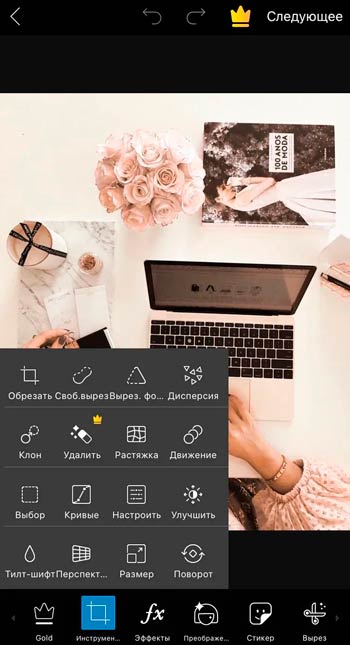
Чтобы посмотреть все варианты редактирования, прокрутите список направо. Панель инструментов включает:
- Инструменты.
- Эффекты.
- Украсить.
- Стикер.
- Вырез.
- Текст.
- Доб. фото.
- В квадрат.
- Кисти.
- Граница.
- Макса.
В верхней части окна редактирования также расположена панель отмены/повтора действия. Стрелка слева вернёт вас к выбору изображения для редактирования. Стрелки в середине панели предназначены для отмены или повтора внесённых изменений. Стрелка справа завершает и сохраняет проект. Рассмотрим основные элементы редактирования и главные инструменты программы более подробно.
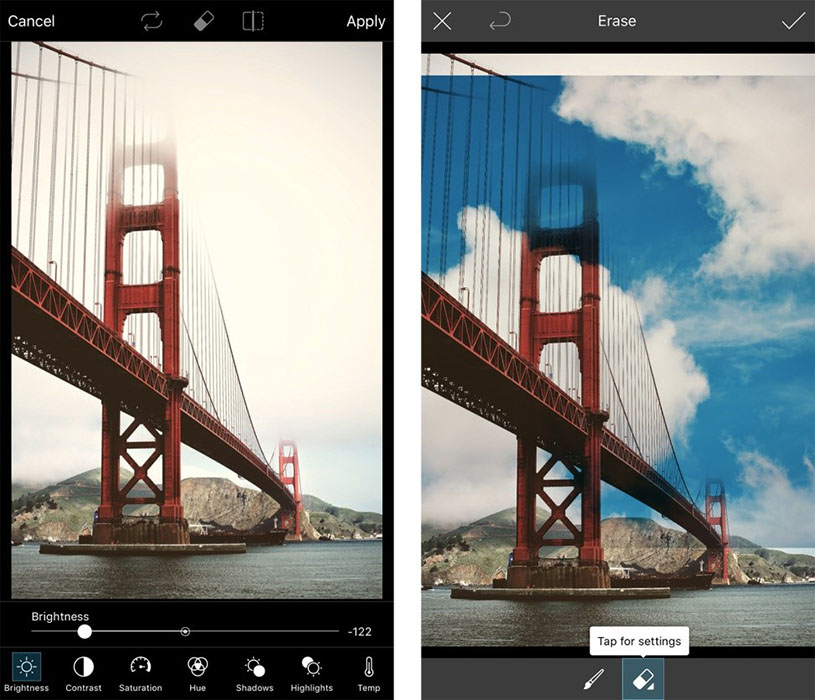
Инструменты
Здесь собраны различные инструменты обработки изображений. Команда «Вырезать» позволяет обрезать и сохранить определённые пропорции фото. Например, при использовании формата 1:1 после обрезки фото станет квадратным. «Свободный вырез» позволяет создавать наклейки и вырезы из фото произвольной формы. Чтобы выделить объект или человека, полностью закрасьте его пальцем или стилусом. Аналогичную функцию имеет инструмент «Вырез», только здесь для выбора объекта достаточно очертить его границы. Чтобы добавить выделение, проведите пальцем по нужному месту на картинке, и оно добавится к вашему вырезу. Для удаления выреза используйте инструмент Ластик. В результате вы получите собственный стикер, который можно использовать в других изображениях или отправлять в чате.
Также доступен инструмент «Вырезать форму», позволяющий сделать выделение определённой формы. На выбор доступны простые геометрические фигуры (квадрат, круг, ромб и т. д.) и привычные формы сердце, звезда, молния и т. д.). Установите размер выделения и разместите его в нужном месте фотографии. Чтобы обрезать и сохранить новое фото или стикер, выделите нужные области и нажмите на стрелку в правом верхнем углу. Здесь также доступны и другие инструменты редактирования:
- Дисперсия – позволяет выделить часть изображения и разбить её на множество мелких кусочков мозаики. Можно выбрать направление, размер, блеклость дисперсии и т. д.
- Клон – стандартный инструмент любого редактора изображений. Доступен выбор точки клонирования, настройки кисти и ластик.
- Растяжка – содержит инструменты Изгиб, Вихрь, Сжатие и т. д.
- Движение – выберите область и заставьте её «двигаться» в определённом направлении.
- Выбор – выделите область картинки для копирования, вырезания, инверсии и т. д.
- Настроить – инструмент позволяет играть с освещением и цветами (яркость, контраст и т. д.).
- Тилт-шифт – сфокусируйтесь на определённом месте изображения, размывая всё остальное.
- Перспектива – потяните изображение в сторону или под определённым углом, чтобы получить другую перспективу.
- Размер – меняет размер изображения.
- Поворот – поверните или отразите изображение.
Эффекты
Далее следуют эффекты (фильтры). Чтобы настроить каждый эффект отдельно, нажмите на его иконку два раза. Здесь же находятся эффекты Магия, Поп-арт, Бумага, Деформация и т. д.
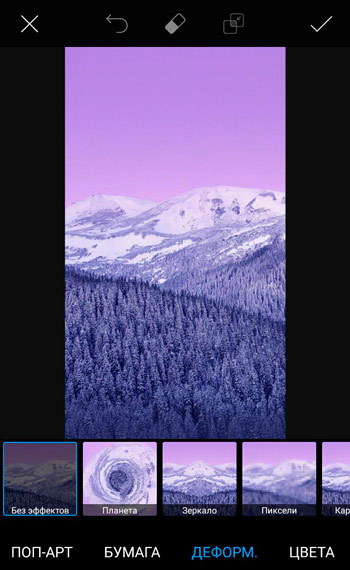
Текст
Чтобы добавить текст, выберите «Текст» на панели инструментов и введите его. Доступны такие настройки:
- Шрифт.
- Цвет (также доступны инструменты Градиент и Текстура).
- Обводка – цвет и толщина контура текста.
- Прозрачность.
- Смешивание.
- Тень – цвет, расположение, прозрачность и т. д.
- Ориентация – вертикальный или горизонтальный текст.
- Изгиб.
Добавить фото
Выберите изображение или фото, которые вы хотите добавить к текущему. Чтобы отредактировать картинку, выделите её и выберите эффект. Здесь можно редактировать изображение так же, как с помощью панели инструментов. Например, для удаления фона можно использовать «Вырез». Чтобы смешать картинку с фоном, используйте функцию «Прозрачность».
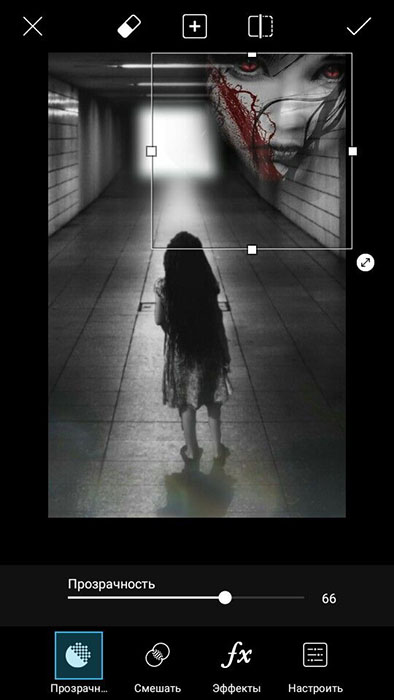
Ключевые особенности
Данную программу нельзя назвать профессиональной, однако разработчики и не старались в их число попасть. Целевая аудитория приложения — те, кто только осваивает фоторедактирование и делает на этом поприще первые шаги. При этом возможностей программы вполне достаточно для того, чтобы сделать из невзрачной фотографии яркий снимок.
После того, как вы загрузили PicsArt на компьютер, перед вами будет окно. Все клавиши, предназначенные для редактирования, будут в нижней панели. Кликните по нужной, чтобы получить доступ к иным функциям.
Благодаря программе можно делать ряд действий, которые позволяют преобразовать снимок. Например, здесь можно сменить его форму. Таким образом, вы можете отказаться от прямоугольного формата и сделать фотографию круглой или многоугольной. С помощью различных эффектов можно поменять и внешний вид фотографии, добавить на нее дополнительные элементы, вырезать то, что вас не устраивает. Причем работать можно одновременно с несколькими окнами, что намного облегчает процесс создания подобных коллажей.
Несмотря на то, что в базе имеется всего 15 эффектов, однако это — наиболее популярные. К тому же в программе есть магазин, где дополнительные возможности можно купить за реальные деньги. Однако многие считают, что это лишнее и скорее для тех, кто хочет чего-то экстремального и необычного. Потому что стандартного набора вполне достаточно. Дело в том, что разработчики в данном случае оставили пользователям те эффекты, которые активно используются профессиональными фотографами.
Если вы умеете рисовать, то пригодится вам подобная функция, которая также имеется в утилите. Причем рисовать можно прямо на снимке, добавляя ему таким способом новые детали.
Стоит отметить и еще один нюанс: к программе можно прикрепить камеру. В этом случае вы можете даже обрабатывать фотографию эффектами не после получения готового снимка, а до. То есть стоит вам выбрать вариант обработки и сделать съемку, как перед вами будет уже готовый снимок, выполненный в выбранном вами стиле. Также можно использовать отложенный старт или делать серийную съемку.
Функция обрезки, смены тона, контрастности, поворота, включение или выключение анимации — все это стандартно для графических редакторов, поэтому не стоит удивляться, что подобные функции есть и здесь.
Все полученные фотографии сохраняются в специальной папке, размещенной на облаке. А это значит, что если вы скачали программу на компьютер, смартфон или планшет, то сможете получить к ним доступ с любого устройства.
PicsArt Советы
После того, как вы выбрали нужную фотографию, вы можете улучшить ее в PicsArt. Вот несколько замечательных функций, которые предлагает это отличное приложение.
Отбеливание зубов
Вы зависимы от кофе, сигарет или обоих? Не беспокойтесь, потому что вы можете использовать PicsArt, чтобы украсить свою фотографию. Вот как отбелить зубы с помощью этого приложения:
- Откройте приложение PicsArt и откройте редактор.
- Откройте фотографию, которую вы имеете в виду.
- Выберите опцию «Украсить» в нижней части редактора PicsArt.
- Выберите «Отбеливание зубов» и проведите пальцем по зубам, чтобы они стали белыми.
Регулировка деталей
Вы можете сделать множество микро-корректировок ваших фотографий в PicsArt. Опция Detail является одной из лучших; Вы можете использовать это на своих ресницах и бровях, чтобы заставить их выпячиваться больше. Вот как:
- Откройте приложение PicsArt и загрузите свою фотографию в PicsArt Editor.
- Выберите значок «Украсить» в нижней части редактора.
- Выберите опцию «Детализация» и проведите пальцем по областям, которые вы хотите вывести на свет. Направьте свои ресницы и брови, чтобы сделать их более привлекательными.
Изменить фон
Вы сделали селфи в своей ванной? Расслабься, все так делают. Тем не менее, ванные комнаты выглядят не так хорошо, как фотографии под открытым небом, с великолепными пейзажами. Вы можете использовать PicsArt, чтобы изменить фон на ваших фотографиях:
- Откройте приложение PicsArt.
- Откройте фотографию, которую вы хотите изменить, в PicsArt Editor.
- Выберите опцию Square Fit в нижней части редактора.
- Нажмите на одно из бесплатных изображений для редактирования изображений в меню PicsArt или загрузите свою фотографию. Это будет ваш новый фон.
- Выберите опцию автоматического стирания, если вы хотите настроить изображение.
Это оно. Теперь у вас есть красивые пейзажи позади вас, а не в вашей комнате. Это замечательно, если у вас есть изображение огня, но в то время у вас было грязное место. Никто не должен знать, заставить их думать, что вы были на пляже или на горе.

Добавьте несколько классных фильтров или эффектов
PicsArt позволяет создавать множество красочных эффектов и фильтров для ваших фотографий. Загрузите нужное изображение в редактор фотографий и выберите эффект или эффекты, которые вы хотите добавить. Есть много интересных эффектов, некоторые тонкие, а другие немного более радикальные.
Многим инстаграмерам нравится эффект под названием Colorize effect. Это позволяет раскрасить всю фотографию в разные оттенки. Вы также можете выбрать рисовать только фон. Для этого выберите ластик и отметьте им человека на картинке. Таким образом, фильтр будет влиять только на фон.
Основные функции PicsArt на Андроид
Программа для редактирования фото во многом определяется на основании возможностей, которые она предоставляет пользователю. Именно с точки зрения функционала и стоит рассмотреть фоторедактор PicsArt.
Основные функции программы:
- Collage Maker – это инструмент для создания коллажей из фотографий. Для работы требуется указать необходимые изображения и определить подходящий эффект. Местами размещения фотографий также можно управлять, подбирая лучший общий вид;
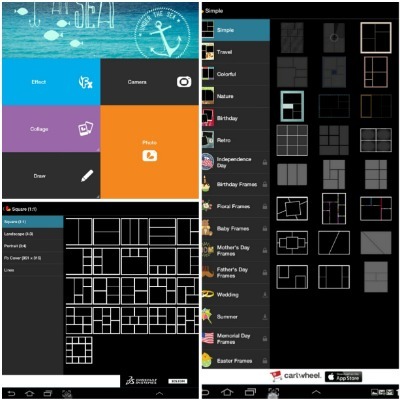
- Photo Editor – это функция, которая позволяет менять или добавлять некоторые визуальные эффекты и картинки. К примеру, в этом разделе можно влиять на тон фото, работать с коллажами, даже добавляя новые, накладывать на изображение рамку, наносить стикеры, делать надписи на определенных участках изображения;
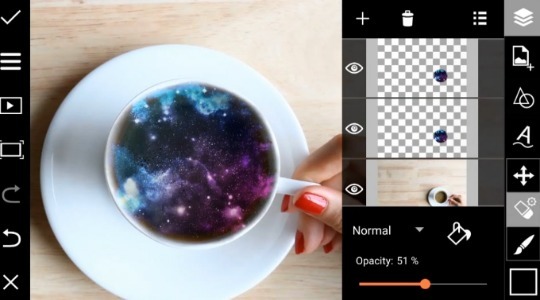
- Effects – основная задача инструмента заключается в установке интересных, необычных эффектов. Здесь можно устанавливать винтажный эффект, уподоблять фотографию выцветшей бумаге, размывать участки для формирования правильного фокуса, заменять лица и т.д.;
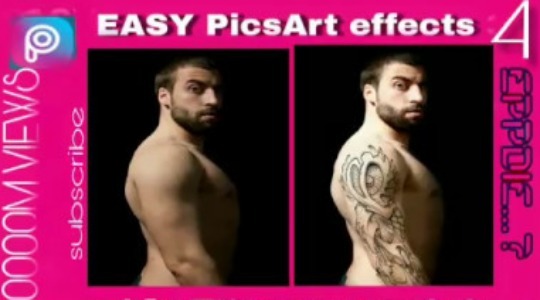
- Photo Camera – это полезная возможность, которая помогает сфотографироваться на камеру и сразу после этого обработать фото. Функция достаточно востребованная, так как идеальные снимки получаются не всегда, а обновлять аватарки периодически нужно;
- Drawing Tool. Нарисовать картинку с нуля — не проблема, инструмент позволит это сделать по аналогии с остальными программами для рисования, можно использовать маркер, карандаш, текст и другие вспомогательные элементы;
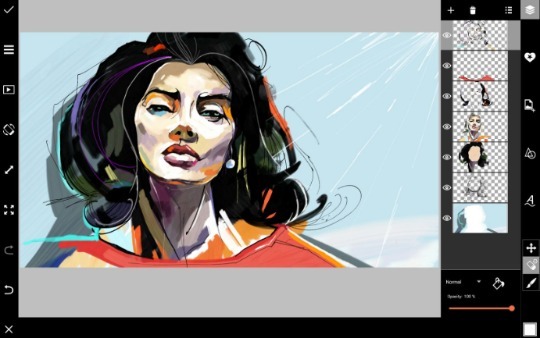
- DrawCam – это инструмент, введенный совсем недавно, но уже знакомый на основании популярных программ, самой известной из них является Snapchat. При этом в программе можно изменять слои фото;
- Artists Network. Какая уважающая себя программа не позволит поделиться получившимся шедевром? – Точно не PicsArt. Artists Network — это функция ответственная за социальное взаимодействие пользователя через сети. Можно просто опубликовать фотографию на стене или отправить её личным сообщением.
Перечисленных функций достаточно для покрытия 90% всех нужд пользователя в редактировании фотографии. Безусловно сравниться по количеству функций изменения картинки и наложению эффектов с известным Adobe Photoshop весьма сложно, зато у программы есть собственные преимущества.
Красивые и крутые идеи
Благодаря широкому набору инструментов, в Пиксарт можно необычно отредактировать фото. Ниже приведены несколько красивых и крутых идей с использованием самых распространённых функций.
Дисперсия
Обратите внимание на инструмент «Дисперсия», который создает разлетающиеся треугольники на изображении. Зайдите в Инструменты и выберите Дисперсия, а также размер вашей кисти
Нарисуйте несколько линий на фото и нажмите кнопку со стрелкой – это создаст дисперсию в изображении
Зайдите в Инструменты и выберите Дисперсия, а также размер вашей кисти. Нарисуйте несколько линий на фото и нажмите кнопку со стрелкой – это создаст дисперсию в изображении.
Чтобы треугольники выглядели больше и шире, переместите кнопку «Растянуть» вправо. Затем нажмите Применить, чтобы сохранить изменения, и все готово!
Инструмент «Дисперсия» – это простая функция редактирования, позволяющая создать художественный образ за считанные секунды:
https://youtube.com/watch?v=SL6jMYHH18k
Наклейки
Наклейки – это изображения, которые можно накладывать поверх других. В приложении существуют миллионы наклеек, таких как спирали, эффекты дыма, цветовые брызги и так далее.
Чтобы создать извилистую спираль вокруг человека, выберите спиральную наклейку и добавьте поверх предмета. Переместите спираль вокруг и увеличьте ее, пока не получите нужный размер. Инструментом «Ластик» и можно отменить выбор любой другой спирали, чтобы она выглядела реальной.
Вы также можете изменить прозрачность или цветовой оттенок, чтобы она лучше вписывалась в изображение.
Рассмотрим как сделать наклейки в Пиксарт самому:
https://youtube.com/watch?v=3dCpQxIfY30
Линии
Инструмент “Линии” позволяет вам свободно рисовать на изображении. Он имеет различные формы и размеры, непрозрачность и твердость. Вы даже можете изменить цвет.
Наиболее популярное использование инструмента рисования – это рисование линий вокруг человека на фотографии.
Для этого жмите «Рисование», нажмите на изображение кисти и выберите первую кисть из вариантов.
Лайфхак: измените размер до 22, непрозрачность до 100% и твердость до 100.
Вы можете изменить оттенок цвета на другой тон, например, розовый или белый. Затем обведите человека в маленькие линии. Рисование линий вокруг человека – это простой способ выделить объект.
А вот эффект невидимки создать сможет не каждый, смотрим видео чтобы выделиться:
https://youtube.com/watch?v=mIDjvDHV6hs
Описание функционала
Пиксарт — достойный аналог профессиональным графическим редакторам.

Функционал приложения предоставляет пользователям следующие возможности для работы:
- Collage Maker — инструмент для создания коллажей с возможностью использовать дополнительные эффекты. Иногда приходится несколько раз менять изображения местами, чтобы подобрать лучший вид.
- Effects — добавление необычных эффектов.
- Photo Editor — позволяет вставлять фото в рамку, менять тональность, наносить стикеры и надписи, экспериментировать с коллажами.
- Drawing Tool — инструмент для рисования с нуля. Также можно добавлять рисунки на фото.
- DrawCam — позволяет работать со слоями фотографий.
- Photo Camera — дает возможность делать снимок и моментально его обрабатывать. Актуально, когда срочно нужно обновить фото профиля или добавить что-то интересное в ленту.
- Artists Network — функция позволяет делиться фотографиями в Facebook, Twitter, WhatsUp, Instagram. Получившийся шедевр можно опубликовать в профиле, либо выслать друзьям в личном сообщении.
Это далеко не полный перечень функциональных возможностей программы, здесь явно найдет каждый что-то для себя. Подробно об обработке читайте на данной странице.
Также редактор Picsart имеет собственную социальную сеть. В ней можно демонстрировать свои фотографии, смотреть работы других пользователей, участвовать в конкурсах.
Key Features of PicsArt Gold Mod APK

PicsArt Provides almost 90% of Photo Editing tools and features, and you need some editing skills to be PRO on this application. Moreover, PicsArt is Social media of photo Editors around the world so that you will get limitless ideas from there. Below I have mentioned all the Cool features of this PicsArt Mod APK.
- Free Unlimited Fonts, Stickers, Effects & Frames
- Professional drawing tools help you to Draw your arts.
- Image Background removing.
- RAW file editing.
- Beautify Selfies.
- Editing and Remixing any Photos.
- Photo crop, stretch, clone, add text & adjust curves.
- It has Artistic photo filters including HDR, frames, backgrounds, borders, callouts & more.
- All tools have a brush mode for applying selectively on just part of your photo.
- PicsArt allows you to Edit images via Layer like Photoshop.
- You can make custom Stickers for WhatsApp by remixing different images.
- You can control Exposure and transparency.
- With PicsArt you will able to edit PNG Image also.
- Attach beautiful borders, masks, different images, and objects in the same project.